新新新手如何简单用cooledit录制视频
1、这是刚打开的界面,里面什么都没有。不要觉得很复杂,怎么有四条轨呢,是不是很难用呢?no。这四条是一模一样的,只是因为一条太少,才有四条那么多。 - - 。

2、好,现在我们随便选择一条,点下那个红色的R按钮。
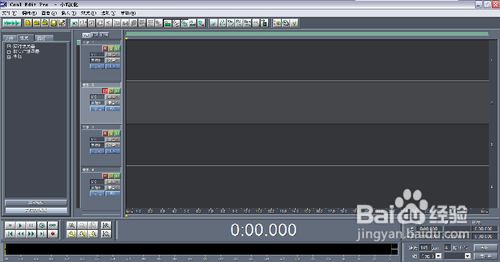
3、看左下角,是不是有个红点点,从暗红色变成艳红色了?为什么呢?因为我点了一下它,没错,这就是录音的按钮。当你录完了,再点一下它,就可以停止录音了。

4、是不是想听一下自己的声音呢?绿色的三个随便点哪个都可以听到哦。不满意可以右键-清除音块。

5、以上是单纯的自己录音,想不想唱歌呢?请继续看。
6、在步骤2的状态下,我们在另选一条空的轨道上点右键,插入-音频文件,选择你事先下载好的伴奏。结果如下,

7、然后在绿色的轨道上千万不要做任何动作了。把目光集中在你要录音的轨道上,也就是你原先点了R的那条。
8、于是你要开始唱歌了,要录音点什么还记得不,对的对的,就是左下角那个红色的按钮。点了之后就勇敢开始跟着伴奏唱吧。

9、当你唱完的时候,记得再点一次左下角红色按鸵晚簧柢钮哟。于是听完自己唱的和伴奏结合的效果,怎么样,声音太轻了?好吧,在你的声音上面勇敢的右键,调整音频块音量吧。当然也可以将伴奏声音调小。
10、最后,怎么保存呢,文件-混缩另存为-保存类型要选择MP3或者其他任何你想要的格式-保存成功。
11、最后的最后,其实是应该放在最前的,有时候我们和别人视频或者语音的时候不能说话是吧,录音也会有这样的问题存在。怎么解决呢,这是必须最先确定的,鉴于本人的系统比较落后,还是XP的,WIN7不了解,只能说一下XP的解决办法。就是双击右下角的小喇叭然后选项-属性-在混音器那里拉箭头,选到录音(当前一般是播放)-确定,看见那些乱七八糟的了没,根据你的喜好设置吧,该勾的勾上不该勾的去掉吧。
